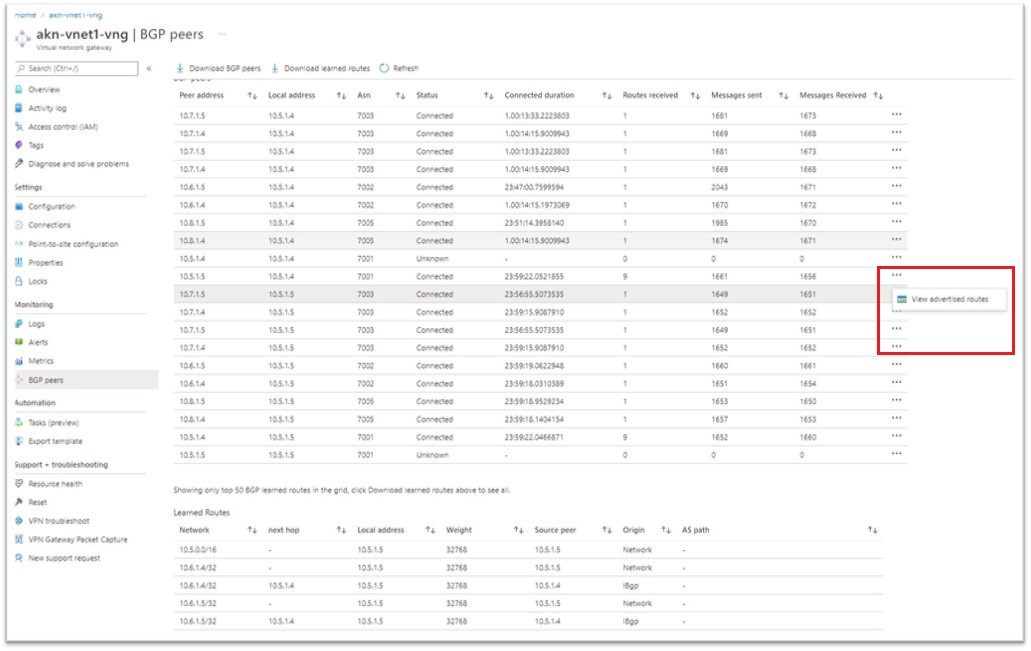Metrische BGP-gegevens en -status weergeven
U kunt metrische BGP-gegevens en -status weergeven met behulp van Azure Portal of met behulp van Azure PowerShell.
Azure Portal
In Azure Portal kunt u BGP-peers, geleerde routes en geadverteerd routes bekijken. U kunt ook .csv bestanden met deze gegevens downloaden.
Navigeer in Azure Portal naar uw virtuele netwerkgateway.
Selecteer onder Bewaking BGP-peers om de pagina BGP-peers te openen.
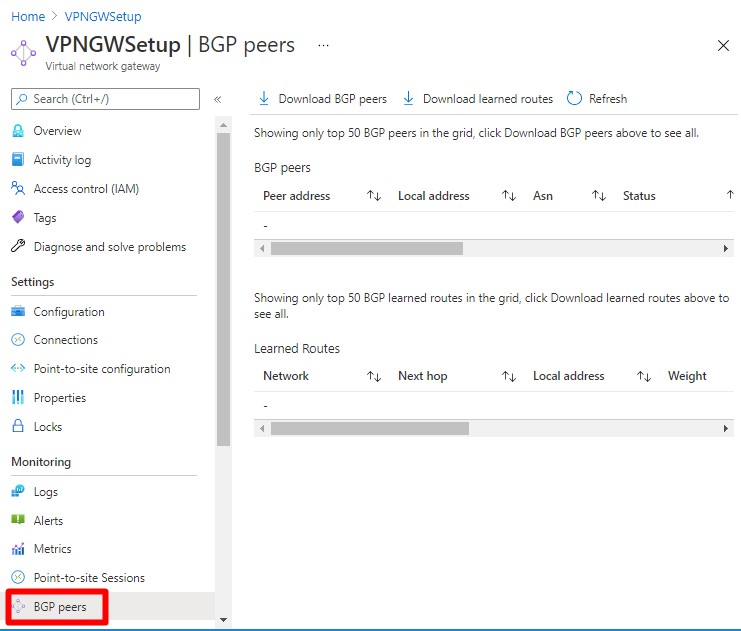
Geleerde routes
U kunt maximaal 50 geleerde routes bekijken in de portal.
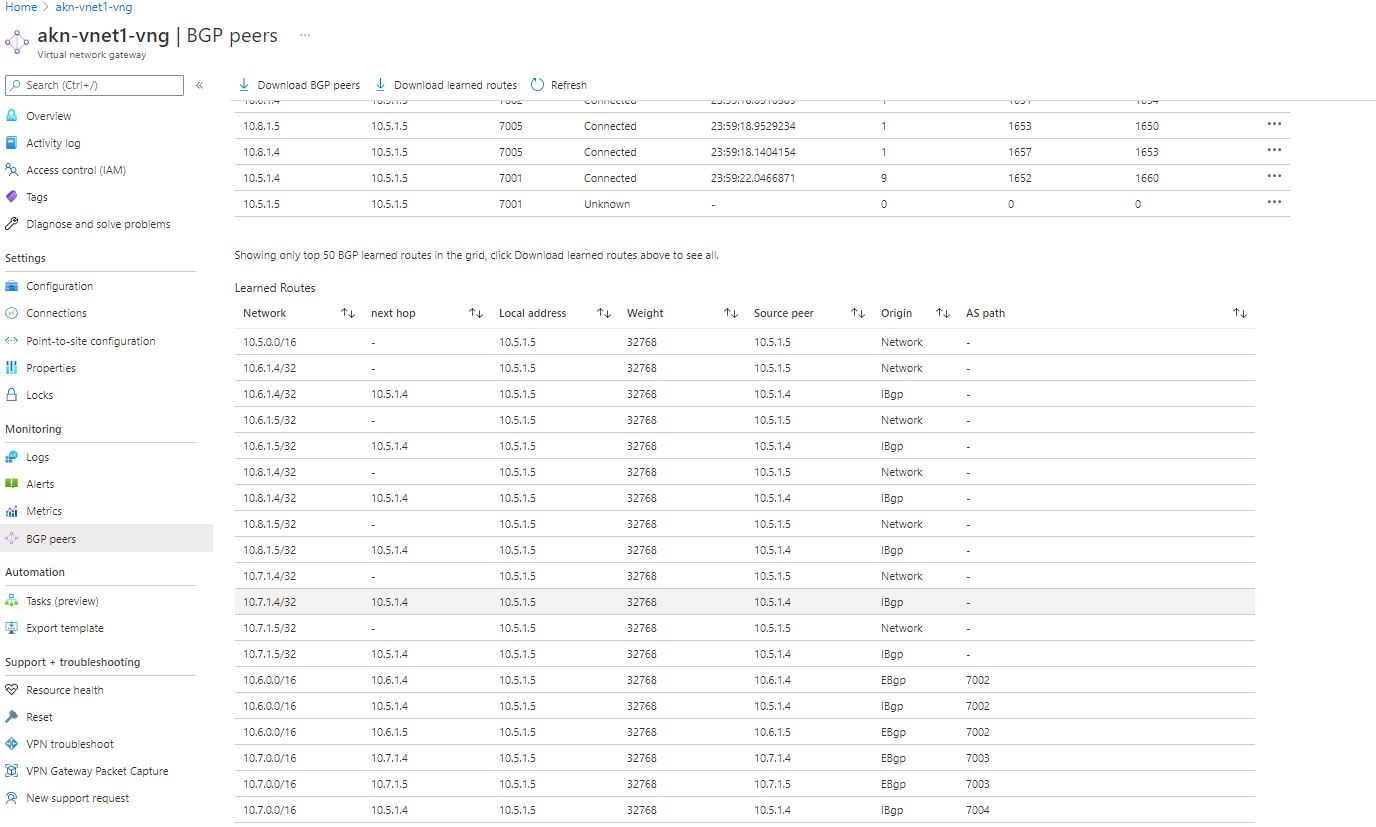
U kunt ook het geleerde routesbestand downloaden. Als u meer dan 50 geleerde routes hebt, kunt u ze alleen bekijken door het .csv-bestand te downloaden en weer te geven. Als u wilt downloaden, selecteert u Geleerde routes downloaden.
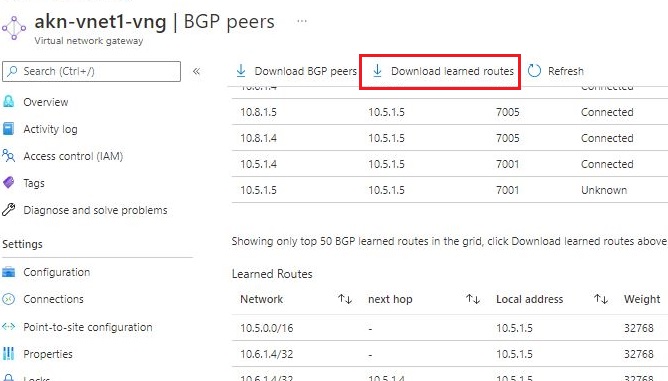
Bekijk vervolgens het bestand.
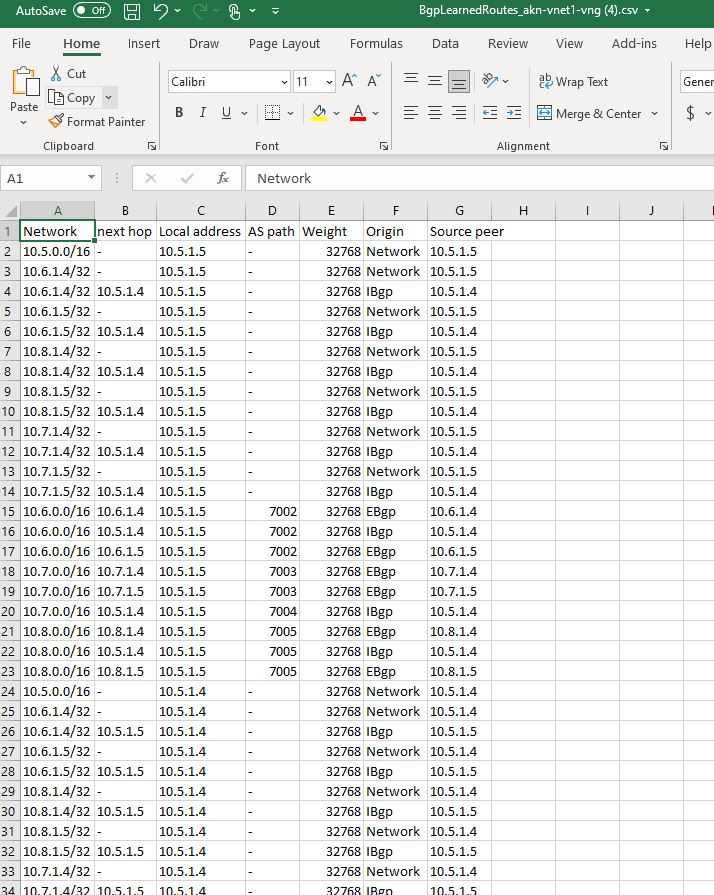
Geadverteerd routes
Als u geadverteerd routes wilt weergeven, selecteert u de ... aan het einde van het netwerk dat u wilt weergeven en klikt u vervolgens op Geadverteerd routes weergeven.
Op de routes die worden geadverteerd naar de peerpagina , kunt u maximaal 50 geadverteerde routes bekijken.
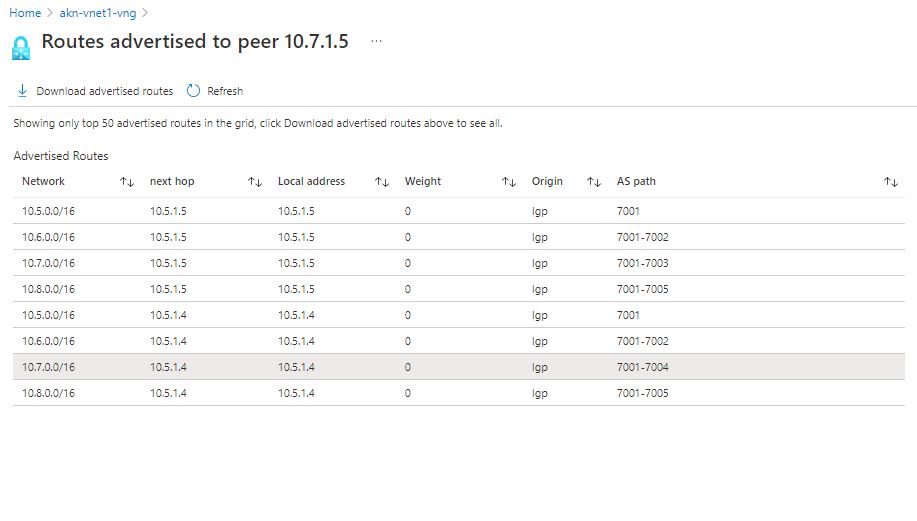
U kunt ook het geadverteerd routesbestand downloaden. Als u meer dan 50 geadverteerd routes hebt, kunt u ze alleen bekijken door het .csv bestand te downloaden en weer te geven. Als u wilt downloaden, selecteert u Geadverteerd routes downloaden.
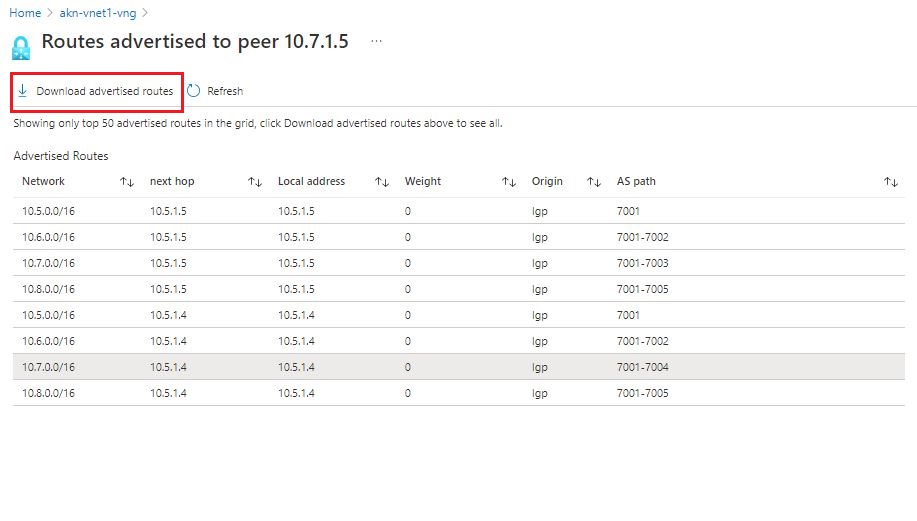
Bekijk vervolgens het bestand.
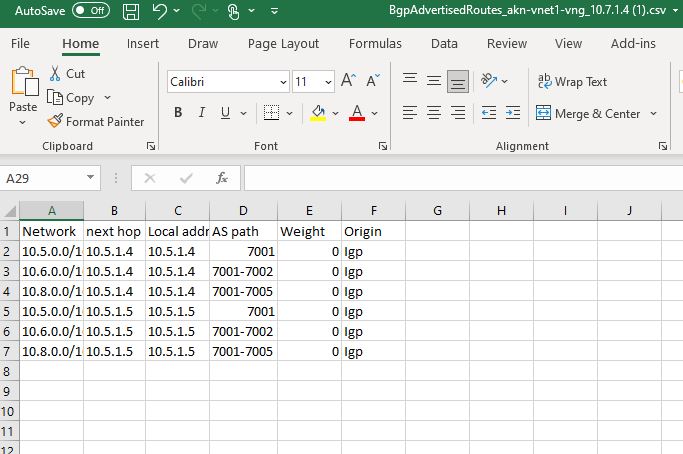
BGP-peers
U kunt maximaal 50 BGP-peers weergeven in de portal.
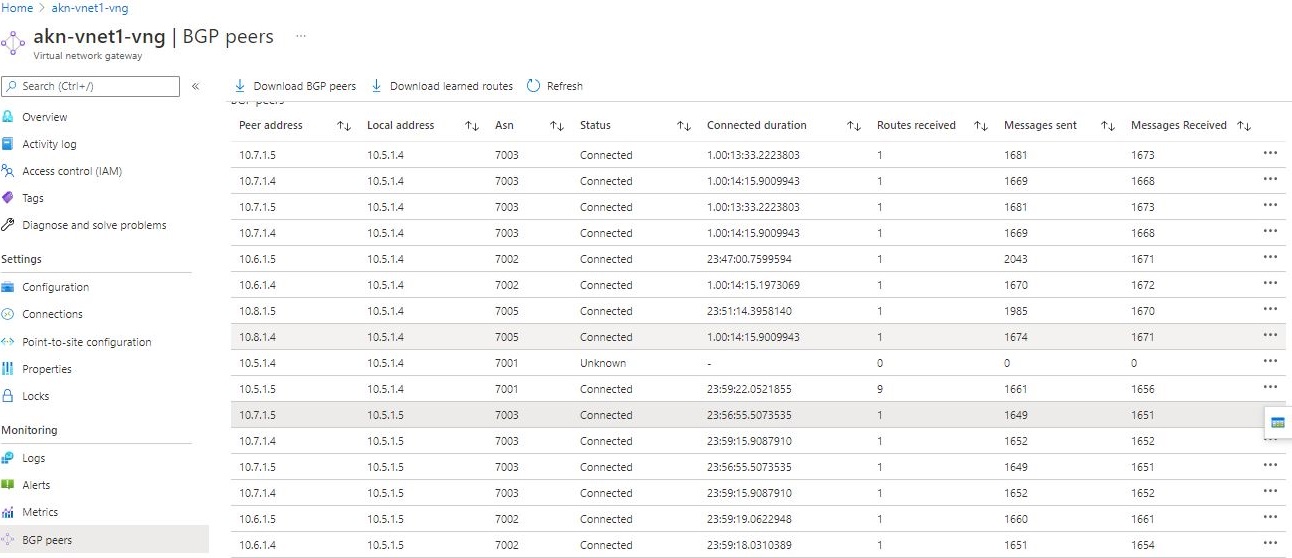
U kunt ook het BGP-peersbestand downloaden. Als u meer dan 50 BGP-peers hebt, kunt u ze alleen bekijken door het .csv-bestand te downloaden en te bekijken. Als u wilt downloaden, selecteert u BGP-peers downloaden op de portalpagina.
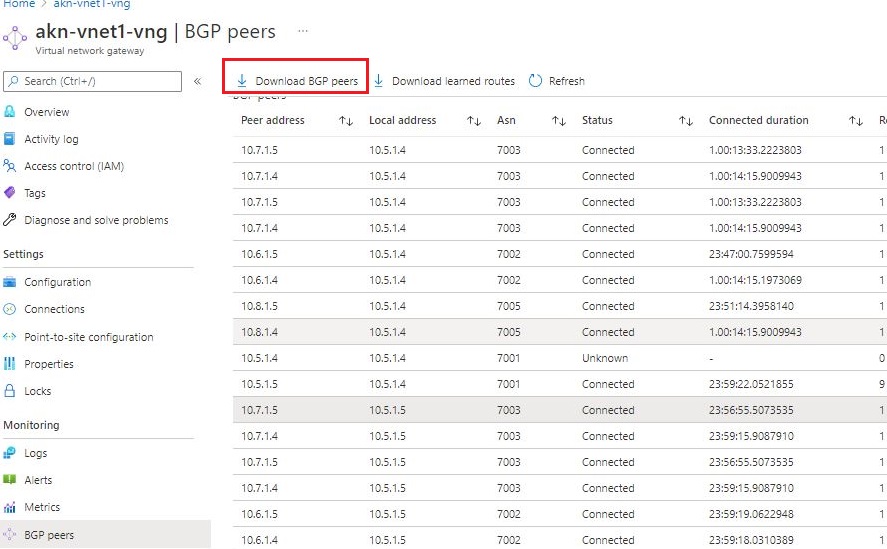
Bekijk vervolgens het bestand.
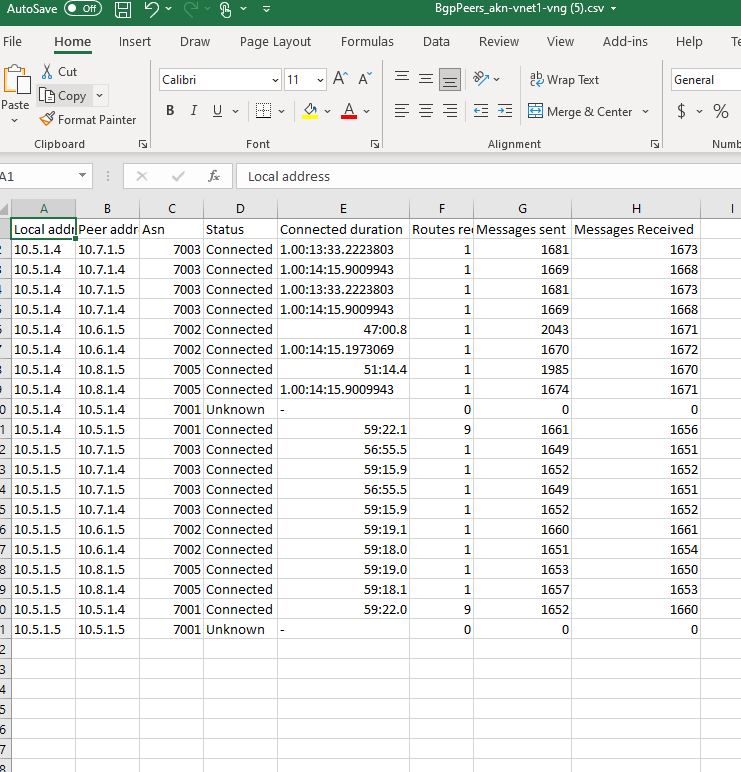
Powershell
Gebruik Get-AzVirtualNetworkGatewayBGPPeerStatus om alle BGP-peers en de status weer te geven.
In dit artikel worden PowerShell-cmdlets gebruikt. U kunt Azure Cloud Shell gebruiken om de cmdlets uit te voeren. Cloud Shell is een gratis interactieve shell die u kunt gebruiken om de stappen in dit artikel uit te voeren. In deze shell zijn algemene Azure-hulpprogramma's vooraf geïnstalleerd en geconfigureerd voor gebruik met uw account.
Als u Cloud Shell wilt openen, selecteert u Cloudshell openen in de rechterbovenhoek van een codeblok. U kunt Cloud Shell ook openen op een afzonderlijk browsertabblad door naar https://shell.azure.com/powershell. Selecteer Kopiëren om de codeblokken te kopiëren, plak deze in Cloud Shell en selecteer de Enter-toets om ze uit te voeren.
U kunt ook de Azure PowerShell-cmdlets lokaal op uw computer installeren en uitvoeren. PowerShell-cmdlets worden regelmatig bijgewerkt. Als u de meest recente versie niet hebt geïnstalleerd, kunnen de waarden in de instructies mislukken. Gebruik de Get-Module -ListAvailable Az cmdlet om de versies van Azure PowerShell te vinden die op uw computer zijn geïnstalleerd. Zie De Azure PowerShell-module installeren als u deze wilt installeren of bijwerken.
Get-AzVirtualNetworkGatewayBgpPeerStatus -ResourceGroupName resourceGroup -VirtualNetworkGatewayName gatewayName
Asn : 65515
ConnectedDuration : 9.01:04:53.5768637
LocalAddress : 10.1.0.254
MessagesReceived : 14893
MessagesSent : 14900
Neighbor : 10.0.0.254
RoutesReceived : 1
State : Connected
Gebruik Get-AzVirtualNetworkGatewayLearnedRoute om alle routes weer te geven die de gateway heeft geleerd via BGP.
Get-AzVirtualNetworkGatewayLearnedRoute -ResourceGroupName resourceGroup -VirtualNetworkGatewayname gatewayName
AsPath :
LocalAddress : 10.1.0.254
Network : 10.1.0.0/16
NextHop :
Origin : Network
SourcePeer : 10.1.0.254
Weight : 32768
AsPath :
LocalAddress : 10.1.0.254
Network : 10.0.0.254/32
NextHop :
Origin : Network
SourcePeer : 10.1.0.254
Weight : 32768
AsPath : 65515
LocalAddress : 10.1.0.254
Network : 10.0.0.0/16
NextHop : 10.0.0.254
Origin : EBgp
SourcePeer : 10.0.0.254
Weight : 32768
Gebruik Get-AzVirtualNetworkGatewayAdvertisedRoute om alle routes weer te geven die door de gateway worden geadverteerd naar de peers via BGP.
Get-AzVirtualNetworkGatewayAdvertisedRoute -VirtualNetworkGatewayName gatewayName -ResourceGroupName resourceGroupName -Peer 10.0.0.254
Rest API
U kunt ook de GetBgpPeerStatus REST API-aanroep gebruiken om de informatie op te halen. Dit is een Asynchrone bewerking en retourneert een 202-statuscode. U moet de resultaten ophalen via een afzonderlijke GET-aanroep. Zie Azure-AsyncOperation-aanvraag en -antwoord voor meer informatie.
Volgende stappen
Zie BGP configureren voor VPN Gateway voor meer informatie over BGP.